
微软Excel功能强大,它可以计算和显示输入到单元格中的数据。如果要在Excel中计算任意数值,需要在单元格中输入公式。它可以是简单的算术公式,也可以是包含嵌套和条件语句的复杂公式。所有Excel公式都使用相同的基本语法。以下步骤将向您展示如何使用它们。
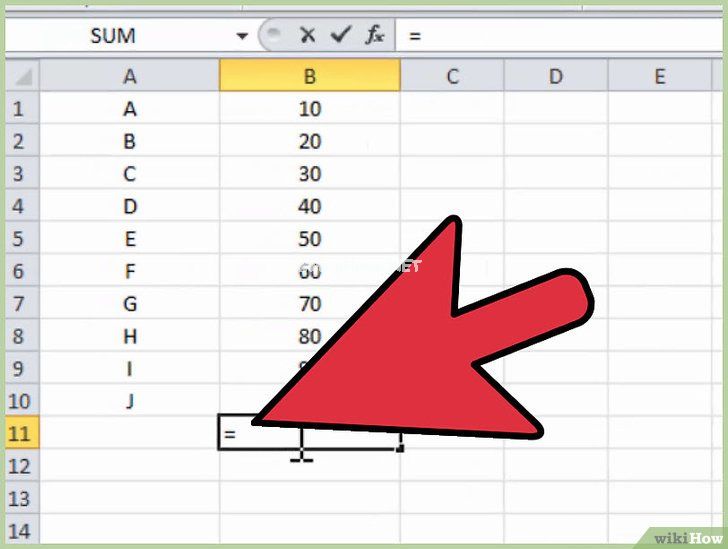
等号(=)标志着所有公式的开始。等号表示Excel在单元格中输入的字符串是一个数学公式。如果不输入等号,Excel会将输入视为字符串。
引用公式中包含数字内容的单元格。当需要在公式中使用数值常量时,大多数情况下会使用其他单元格中的数值(或者其他单元格中公式的计算结果)。您可以使用水平和垂直坐标来引用单元格。参考有几种不同的格式:最常见的是用字母或字母组合来表示列,加上单元格的行号来表示参考坐标:A1表示单元格位于a列第1行。如果在引用单元格上方插入新行或在单元格左侧插入新列,引用坐标将自动更改为指向新位置。例如,如果在A1的左侧插入一个新列,则引用该单元格的所有公式中的引用坐标都将更改为B2。第二种引用方式是在坐标前面加上$符号,这样就可以使用绝对的行和列坐标。当在引用单元格上方插入新行或在单元格左侧插入新列时,单元格A1将自动更改,$A$1将始终指向工作表的左上角。因此,当工作表中插入新的行或列时,公式中的$A$1单元格引用经常引用不同的甚至无效的值。(只有在特殊情况下才需要参考绝对坐标。引用单元格的另一种方式是使用RxCy数字格式,其中R代表“行”,“C”代表“列”,“X”和“Y”分别代表行数和列数。在这种格式中,单元格R5C4以绝对坐标格式表示单元格$D$5。“r”或“c”后的数字表示相对于工作表左上角的坐标。如果公式中只有一个等号加上一个单元格引用,那么它的作用就是将其他单元格的内容复制到新的单元格中。例如,在单元格B3中输入公式“=A2”会将单元格A2中的内容复制到B3。如果要复制其他工作表中单元格的内容,需要使用感叹号(!)表示工作表的名称。如果输入"=Sheet2!B6”,将使表格2中的单元格F7显示表格1中的单元格B6的内容。
使用算术符号进行基本运算。微软Excel可以执行所有基本的算术运算,包括加法、减法、乘法、除法和乘法。有些运算符与您通常编写公式时使用的运算符不同。下面是这些运算符的列表,按照Excel运算的优先级排序:否定:减号(-)。此运算符添加和反转其后续数值或单元格引用。(加法逆运算是指运算结果与原值之和等于零;运算结果也等于原值乘以-1。)百分比:百分比符号(%)。运算符返回一个等于原始十进制数百分比的值。幂:插入符号()。此操作返回乘幂结果,以插入符号前的数值为基数,插入符号后的数值为乘幂。乘法:星号(*)。星号可以用作乘法运算符,以避免与字母“x”混淆。除法:斜杠(/)。乘法和除法优先级相同,运算方向从左到右。附加:加号()。减法:减号(-)。加减法优先级相同,运算方向从左到右。
使用比较操作来比较单元格中的值。大多数情况下,您会在公式中使用带有IF函数的比较运算符。您可以在比较运算符的两侧放置单元格引用、数值或返回数值的函数。以下是比较运算符列表:equals:等号(=)。不等于()。小于()。小于或等于(=)。大于()。大于或等于(=)。
使用和()连接字符串。将多个字符串组合成一个字符串称为串联。在Excel公式中,称为串联字符串运算符。您可以使用它来连接字符串或单元格引用或两者。比如A1中的内容是“Bat”,A2中的内容是“Xia”,在输入公式“=A1B2”,那么的显示内容就是“Batman”。
您可以使用引用操作来操作一个区域(工作表上的两个或多个单元格。)。您通常在Excel函数中使用区域,如SUM。例如,SUM可以在区域中求和。Excel有三个引用运算符:区域运算符:冒号(:)。区域运算符生成对两个引用之间包含的所有单元格的引用。通常,这些单元格位于表格的同一行或同一列。例如,公式“=sum (b63360b12)”表示将同一列中单元格b6到b12的所有内容相加的结果,公式“=average (b63360f6)”表示同一行中单元格B6到f6的所有内容的平均值。联合运算符:逗号(,)。联合运算符将多个引用组合成一个引用。比如公式“==SUM(B6:B12,C6:C12)”,将B6到B12的内容和C6到C12的内容相加。交叉运算符:空格()。交叉运算符产生对两个或多个引用所共有的单元格的引用。例如,公式“=b5:d5c4:c6”将引用单元格C5中的内容,因为C5是两个区域引用的公共部分。
括号用于表示函数的参数和改变操作顺序。圆括号在Excel中有两个作用,一是表示函数参数,二是指定所需的操作顺序。函数是预定义的公式。其中一些参数,如SIN、COS或TAN,只有一个参数,而另一些参数,如IF、SUM或AVERAGE,可以有多个参数。在使用多个参数的情况下,参数的使用也是分开的,例如公式中的IF函数“=if (a4=0,“正”、“负”)”。公式可以嵌套,Excel最多支持64层公式嵌套。在数学运算公式中,括号内的运算优先于括号外的运算。比如公式“=A4B4 * C4”中,B4先乘以C4,再和A4相加得到结果。但是在公式“=(A4B4) * C4”中,首先将A4加到B4上,然后将结果乘以C4。圆括号可以嵌套在操作中,最里面圆括号中的操作首先计算。无论在数学运算中使用括号嵌套还是公式嵌套,都要确保前后括号的数量相等,否则Excel会提示错误信息。

选择要输入公式的单元格。
在单元格或编辑字段中输入等号。编辑栏位于单元格区域上方和菜单区域下方。
如有必要,请输入左括号。根据公式的结构,您可能需要输入多个左括号。4创建单元格引用。您可以通过以下方式之一创建引用:手动输入引用。在当前工作簿的当前工作表中选择一个单元格或区域。在当前工作簿的另一个工作表上选择一个单元格或区域。在另一个工作簿中选择一个单元格或区域。
根据需要输入数学、比较、文本或引用运算符。在大多数公式中,您需要使用数学运算符或一种引用运算符。
根据需要重复以上三个步骤来创建公式。
输入公式中每个左括号对应的右括号。
输入公式后,按回车键。00-1010在包含多个表的工作簿中重命名工作表名称时,不要在新名称中使用任何空格。Excel无法识别公式引用中的空格。有一些方法可以解决这个问题。例如,命名需要在公式中引用的工作表时,可以使用下划线代替空格。)微软Excel使用公式记忆输入功能,辅助你输入公式。输入等号和公式的前几个字母后,该函数可以显示包含函数名、参数和其他内容的列表。您可以单击“制表符”键或双击列表项将其插入公式。如果插入的内容是函数,Excel会提示输入函数的参数。您可以通过在“Excel选项”对话框的“公式”选项卡中选择或取消公式记忆输入选项来打开或关闭此功能。(在Excel 2003中,可以通过选择“工具”菜单下的“选项”菜单项进入该对话框;在Excel 2007中,可以通过点击“文件”按钮菜单中的“Excel选项”按钮进入对话框。在Excel 2010中,您可以通过选择“文件”菜单选项卡中的“选项”来进入此对话框。第一次使用复杂的公式,可以写在纸上,然后输入Excel。如果公式太复杂,很难输入到一个单元格中,可以将其分解成几个部分,然后将每个部分输入到几个不同的单元格中,最后将一些部分的计算结果合并到另一个单元格中。